在vscode中怎样debug调试go程序
随着互联网时代的飞速发展,我们编码使用的开发利器也在不断更新换代,古话说工欲善其事必先利其器,对于Java开发者而言,eclipse和idea这两款神器各有千秋,因自己的爱好可以选取不同的IDE,但是对于Go语言程序的开发者而言,当下最火的IDE应该非微软的Visual Studio Code莫属,当然这款编辑器还有很多其他的强大功能,这里就不一一列举了,谁用谁知道~,下面给出怎样在vscode中调试go程序的过程,以mac本为示例:
1、去官网地址:https://code.visualstudio.com/,下载并安装vscode,更新速度杠杠的,不用担心不是最新版,安装以后会有更新推送
2、下载安装Go,有多种选择,可以通过命令终端下载安装,也可以在vscode中通过商店搜索Go来安装,
3、为了开发方便,可以在 ~.bash_profile文件中配置GOROOT和GOPATH,其中GOROOT是Go的安装路径,一般是/usr/local/go
GOPATH是指我们将来开发,编译,运行Go程序的目录,下面创建src,pkg,bin这3个目录
最后可以配置下 PATH=$PATH:$GOROOT/bin,这个主要是为了方便在终端中使用go 相关命令
4、最新版本的vscode不用在settings.json文件中配置gopath和goroot了
5、到此就可以写go程序了,新手注意:vscode不要单独只打开一个.go文件,而要打开我们配置的GOPATH这个目录,在这个目录下创建自己的工程,比如创建一个名称为demo的应用,用 vscode打开以后长下面这样:
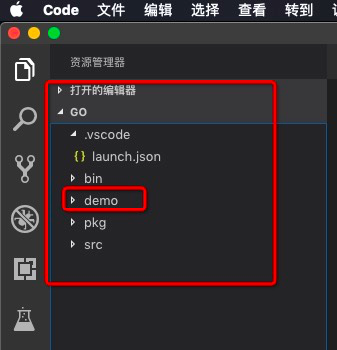
6、在demo这个文件夹下面可以创建我们自己的go文件了,比如我们创建一个最简单的hello world的输出程序如下:

7、debug的关键操作:
终端中执行: xcode-select --install
终端中执行: go install github.com/derekparker/delve/cmd/dlv
8、点击vscode左侧的debug按钮:
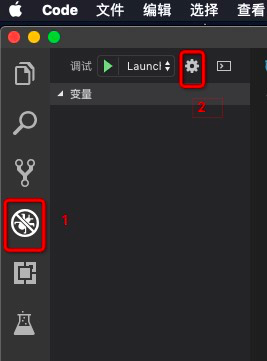
在跳出的json文件中配置几个信息:
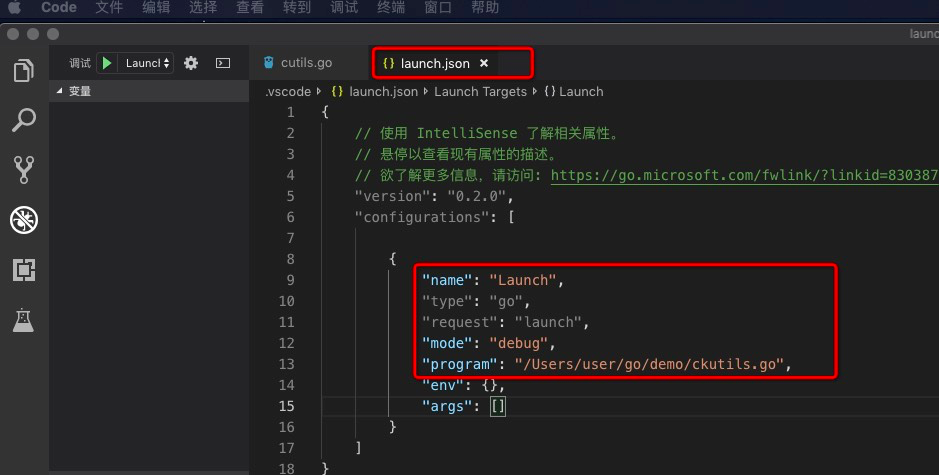
9、然后就可以美丽的进行debug了,加断点,然后点击调试按钮启动就可以了,如下图:
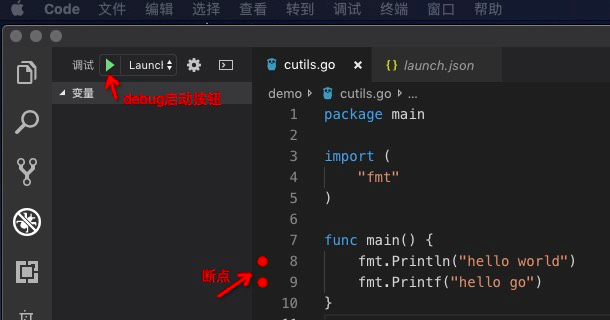
然后就会进入到程序里的断点,想怎么玩就怎么happy吧

是不是很爽了~~


【推荐】还在用 ECharts 开发大屏?试试这款永久免费的开源 BI 工具!
【推荐】国内首个AI IDE,深度理解中文开发场景,立即下载体验Trae
【推荐】编程新体验,更懂你的AI,立即体验豆包MarsCode编程助手
【推荐】轻量又高性能的 SSH 工具 IShell:AI 加持,快人一步